上一篇
系统切换🚀Win11双系统:畅享多样化操作体验
- 问答
- 2025-08-31 20:53:40
- 3
一键双系统:自由切换Windows 11与旧系统的终极指南 🚀
你是不是既想尝鲜Win11的炫酷界面和AI功能,又担心某些专业软件或游戏在新系统上水土不服?别纠结了,双系统方案能让你鱼与熊掌兼得!下面用最直白的方式带你搞定一切。
▍为什么要装双系统?
- 工作娱乐两不误:Win11用于影音娱乐、体验新功能;保留旧系统(Win10/ Linux)处理专业工作
- 测试无忧:程序员测试软件兼容性、游戏玩家对比帧数表现完全不慌
- 数据隔离:重要资料存旧系统,Win11随意折腾也不怕崩
▍准备工作(关键!)
- 备份数据:务必把C盘重要文件拷贝到移动硬盘或云盘
- 准备工具:
- 16GB以上U盘
- Win11镜像:官网下载“Windows 11 Installation Assistant”(2025版已支持直接生成ISO)
- 分区工具:推荐使用免费开源软件“EasyBCD”
- 磁盘分区:
- 在旧系统中右键点击“此电脑”→管理→磁盘管理
- 压缩出一个至少80GB的未分配空间(右键选卷→压缩卷)
▍安装实战(以Win10+Win11为例)
步骤1:插入U盘,重启电脑按F12/DEL(品牌不同按键略异)进入BIOS,设置U盘为第一启动项
步骤2:安装界面中选择「自定义安装」,选中刚才压缩出的未分配空间,点击“新建”→格式化→下一步
步骤3:等待安装完成,首次启动按提示设置(建议先跳过微软账号登录,本地账户更便捷)
步骤4:重启后会看到蓝屏启动菜单,用方向键选择要进入的系统即可
💡 小技巧:进入旧系统后安装EasyBCD,可以自定义启动菜单名称和默认等待时间(比如把“Windows 10”改成“生产力系统”)
▍避坑指南
- 遇到“无法安装在此磁盘”报错?进入BIOS将硬盘模式从RAID改为AHCI
- 游戏党注意:部分反作弊程序(如拳头Vanguard)可能导致双系统启动异常,需在官网提交反馈
- 建议两个系统安装在不同物理硬盘上,速度更快且互不干扰
现在你的电脑就像拥有了双重人格:工作时用旧系统稳如老狗,闲暇时切到Win11享受动态壁纸、AI助手贴心的提醒——连开机选择界面的等待都充满了仪式感。
这种自由掌控的快乐,才是数码生活的终极奥义啊!✨
(提示:操作前记得插电源保持供电,中途断电可能需重头再来)
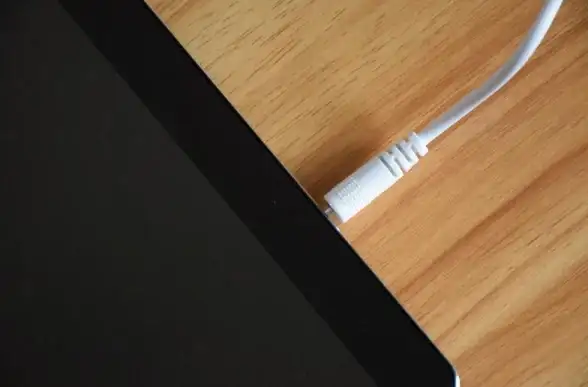
本文由 澄寄南 于2025-08-31发表在【云服务器提供商】,文中图片由(澄寄南)上传,本平台仅提供信息存储服务;作者观点、意见不代表本站立场,如有侵权,请联系我们删除;若有图片侵权,请您准备原始证明材料和公证书后联系我方删除!
本文链接:https://vds.7tqx.com/wenda/802219.html
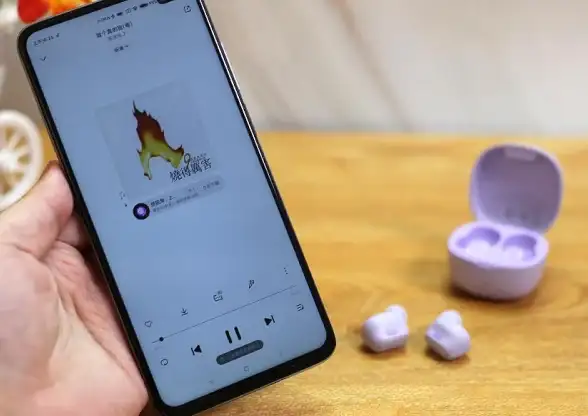

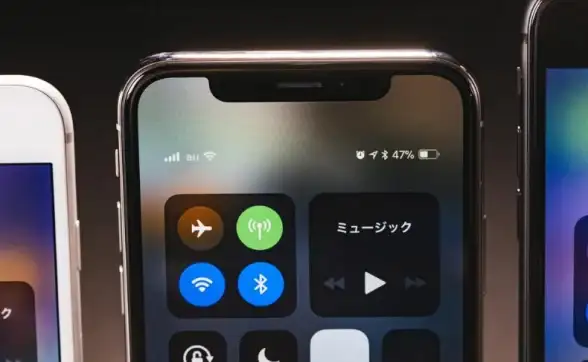

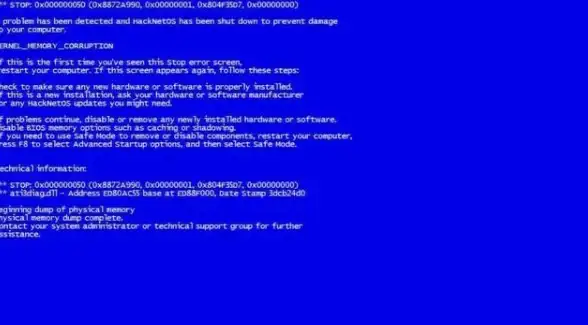





发表评论